Eine genaue Beschreibung der einzelnen Funktionen finden Sie in der Dialogbeschreibung Lieferschein
Informationen über Belege allgemein finden Sie im Thema Belege
Informationen über Positionen im Angebot finden Sie im Thema Positionen.
Siehe auch: Thema Angebot
Siehe auch: Thema Auftrag
Siehe auch: Thema Rechnung
Siehe auch: Thema Sammellieferschein
1. Wählen Sie einen Auftrag aus, aus dem Sie einen neuen Lieferschein erzeugen wollen
Am einfachsten finden Sie den Auftrag im Dialog "Nichtgelieferte Aufträge". Sie können den Auftrag aber natürlich auch im Dialog "Auftrag" über die Suche aktivieren.
2. Rufen Sie die Funktion Lieferschein erzeugen aus Auftrag auf
Dadurch wird ein neuer Lieferschein erzeugt. Es werden aus dem aktuellen Auftrag die Kundendaten, Konditionen, Positionen und Preise übernommen.
Sie können den Lieferschein danach manuell verändern. Bei Änderungen im Lieferschein wirkt sich das nicht auf den ursprünglichen Auftrag aus
5. Bei Bedarf auf der Seite „Texte“ gewünschte Kopf- und Fussexte eingeben
1. Aktivieren Sie oben im Ribbon den Tab „Druck“.
2. Wählen Sie die gewünschte Druckart (Druck, PDF, Vorschau)
3. Wählen Sie das gewünschte Formular.
|
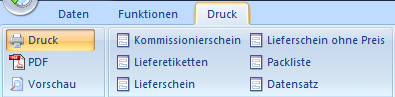
|
Mit der Funktion Auslieferung verbuchen verbuchen Sie den aktuellen Lieferschein.
Die Positionen des Lieferscheins werden dabei aus dem Lager ausgebucht.
Offene Verkaufspositionen des dazugehörigen Auftrages werden gelöscht/vermindert.
Der Lieferschein ist danach für die Bearbeitung gesperrt.
Die Funktion Auslieferung stornieren storniert das Verbuchen des aktuellen Lieferscheins.
Dabei werden
- Lagerstände im Lager wieder erhöht
- die Offenen Verkaufspositionen wieder erzeugt
Sie können den Lieferschein danach weiter bearbeiten und erneut verbuchen oder Sie können den Lieferschein danach löschen.
Funktion "Rechnung erzeugen aus Lieferschein"
Erzeugt aus dem aktuellen Lieferschein eine neue Rechnung.
Am schnellsten finden Sie aktuelle Lieferscheine im Dialog "Nichtverrechnete Lieferscheine". Dort sehen Sie alle Lieferscheine, aus denen noch keine Rechnung erzeugt wurde.
|
Zeigt alle Lieferscheine aus einem frei wählbaren Zeitraum
Zeigt alle Lieferscheine, die noch nicht verbucht wurden
Zeigt alle verbuchten Lieferscheine zu denen noch keine Rechnung erzeugt wurde
|
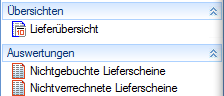
|
|